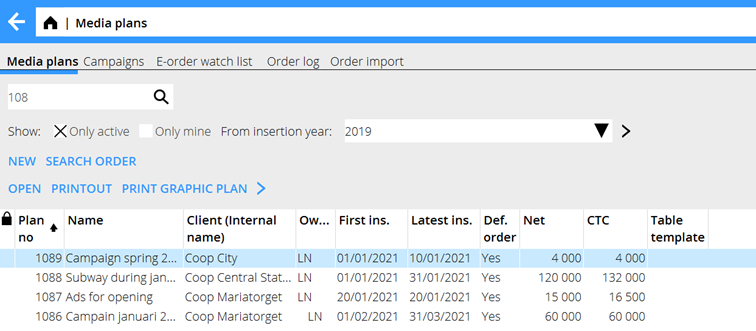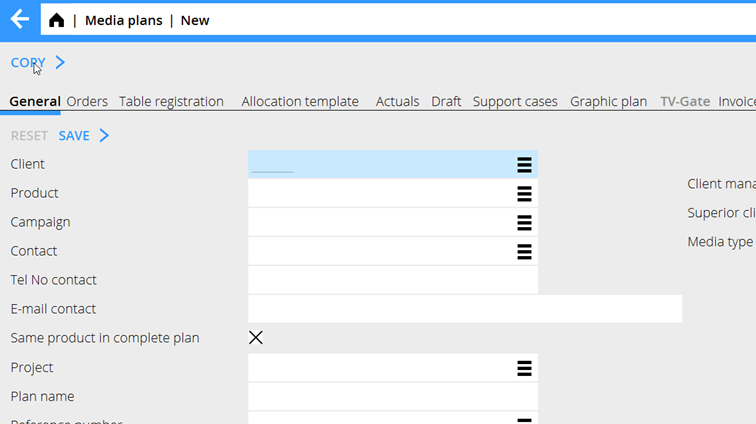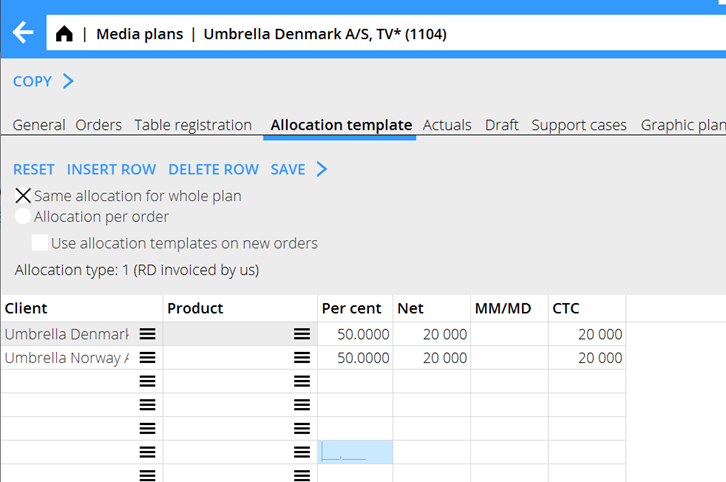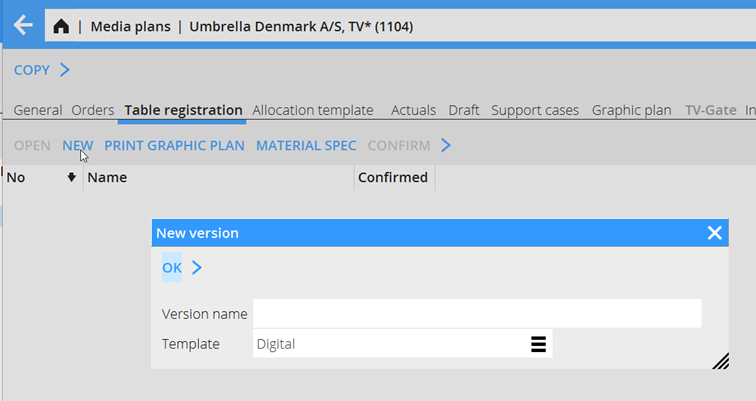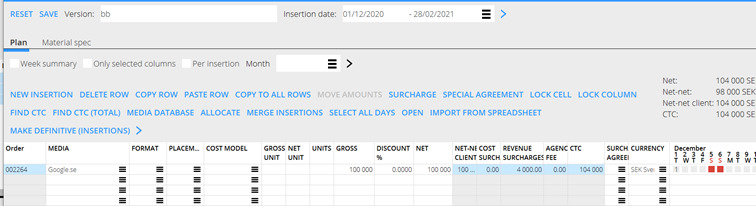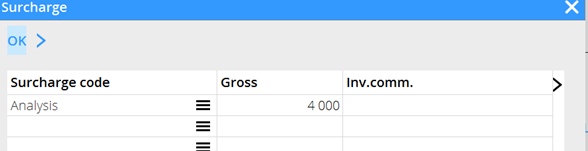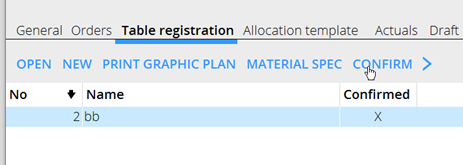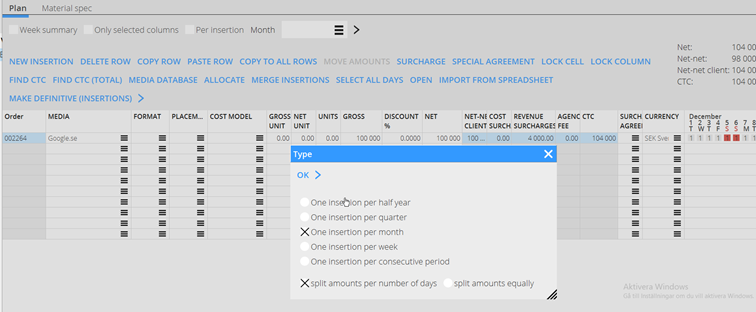Difference between revisions of "Table registration/da"
(Created page with "{{ExpandImage|MED-TAB-EN-Bild3.png}} Gå sedan til fanen Tabelregistrering. Vælg NY og angiv et versionsnavn (obligatorisk, men har ingen betydning). Vælg også skabelon...") |
|||
| (30 intermediate revisions by the same user not shown) | |||
| Line 22: | Line 22: | ||
| + | Angiv indrykningsdato for aktuel periode for budgettet. Hvis mediebudgettet skal fordeles over flere måneder sal datointervallet dække hele perioden. |
||
| − | Enter insertion date for the plan’s selected period. If the plan shall be allocated over several months, the date interval must span over the whole period. |
||
| + | Kun valgte kolonner = dette valg skal være afkrydset, for at kunne skjule/lægge til kolonner med >-tegnet til højre i listen (kolonnevælgeren) |
||
| − | Only selected columns = this box should be checked for the possibility to hide/add columns with the arrow symbol to the right in the list. |
||
| − | + | Vælg media, evt. format og placering, costmodel og andet vigtigt at få med på udskrifter og rapporter. |
|
| + | VÆLG ALLE DATOER = Kalenderen markeres med alle datoer. Hvis man ikke markerer, bliver indrykningsdatoen den første i perioden |
||
| − | SELECT ALL DATES= All dates in the calendars will be marked. If you don’t select any date, the insertion date will be the first date of the period. |
||
| + | Brug TILLÆG for at lægge til honorar, produktionsomkostning eller andet tillæg, og angiv beløb. Vil man, at der skal stå noget andet på fakturaen, kan man skrive en fakturakommentar. |
||
| − | Use SURCHARGE for adding fee, production cost or another surcharge and write amount. You can write an invoice comment, if you want another text on the invoice. |
||
{{ExpandImage|MED-TAB-EN-Bild6.png}} |
{{ExpandImage|MED-TAB-EN-Bild6.png}} |
||
| − | + | Hvornår alle medier er blevet lagt ind, GEM. Hvis alt er OK skal denne version derefter BEKRÆFTES for at ordrer skulle lægges ind og få et Marathon-ordrenummer. |
|
| + | ''Husk at disse ordrer nu kun ligger som præliminære og må bookes for at skulle kunne sende en ordre til media og faktureres'' |
||
| − | ''Note that these orders are preliminary and must be made definitive before they can be sent as order to media and invoiced.'' |
||
{{ExpandImage|MED-TAB-EN-Bild7.png}} |
{{ExpandImage|MED-TAB-EN-Bild7.png}} |
||
| Line 42: | Line 42: | ||
| − | == |
+ | == Gør en fordeling == |
| + | Eksempel: Fordeling skal gøres på 3 måneder. |
||
| − | Example: Allocation over 3 months. |
||
| + | # Markér linien og begynd med at VÆLGE ALLE DATOER |
||
| − | 1. Select row and begin with SELECT ALL DATES |
||
| + | # Vælg FORDÈL og det fordelingsalternativ, du ønsker. |
||
| − | 2. Press ALLOCATE and choose allocation alternative. |
||
{{ExpandImage|MED-TAB-EN-Bild9.png}} |
{{ExpandImage|MED-TAB-EN-Bild9.png}} |
||
| + | Ordren fordeles da på 3 indrykninger, én pr. måned. |
||
| − | The order is allocated on three insertions, one per month. |
||
| − | {{ExpandImage|MED-TAB-EN- |
+ | {{ExpandImage|MED-TAB-EN-Bild11.png}} |
| + | |||
| − | |||
| + | == Korrigér en fejlagtig fordeling == |
||
| − | == To correct an erroneous allocation == |
||
| + | |||
| − | The correction is made in the table registration. |
||
| + | Korrigering gøres inde i tabelregistreringen. |
||
| − | Begin with selecting the order and press MERGE, which here means that you are undoing the allocation. |
||
| + | Begynd ved at markere ordren og SLÅ SAMMEN, hvilket nu indebærer at ”fortryde” den gjorte fordeling. |
||
| − | Next step is to delete the erroneous dates in the calendar. Keep the cursor over and drag the days that shall be deleted. |
||
| + | Næste trin er at slette de fejlagtige datoer i kalenderen. Hold musepegeren over de dage, der skal bort. |
||
| − | Thereafter, make a new allocation with ALLOCATE |
||
| + | Gør derefter en ny fordeling med FORDÉL |
||
| − | == |
+ | == Funktionerne SØG CTC og SØG CTC (I ALT) == |
| − | === |
+ | === SØG CTC === |
| + | Markér én af ordrerne og stå i den celle, der skal ændres i værdi, klik på SØG CTC. Da ændres værdiet i cellen til ønsket beløb. |
||
| − | Select one of the orders and go to the cell that’s value shall be changed and click on FIND CTC . The value will be changed to requested amount. |
||
| − | === CTC ( |
+ | === CTC (I ALT)=== |
| + | Virker på samme måde, men det totale CTC gælder då alle ordrer. Ændrer også kun værdien i den celle, du står i. |
||
| − | Similar function, but the total CTC concerns all orders. The value will be changed only in the cell you are in. |
||
| + | == Funktionen Import fra kalkuleblad == |
||
| − | == The function IMPORT FROM SPREADSHEET == |
||
| + | Højreklik inde i midten af tabellen og vælg KOPIÈR. Sæt ind i Excel. Du får en skabelon, du kan bruge for at importere til Tabelregistreringen. Du må bruge hele skabelonen, alle kolonner for at skulel fungere. |
||
| − | Right click in the middle of the table, select COPY. Paste into Excel. You get a tempalte taht you can use in importing to Table registration. You must use the whole template, all columns, otherwise the template does not work. |
||
| + | Udfyld bladet og importér derefter til tabelregistreringen |
||
| − | Fill in the template and import it to Table registration. |
||
{{ExpandImage|MED-TAB-EN-Bild11.png}} |
{{ExpandImage|MED-TAB-EN-Bild11.png}} |
||
Latest revision as of 15:06, 5 May 2021
Contents
Tabelregistrering
Begynd ved at oprette et nyt Mediebudget. Angiv kunde, budgetnavn og vælg kundeaftale, hvis det ikke findes nogen defaultaftale. Derefter, klik på GEM. Man kan også kopiere et eksisterende budget; klik da på NY og derefter KOPIÈR.
Hvis et budget skal fordeles mellem flere kunder, brug Fordelingsskabelon. Fordelingen kan vedrøre hele budgettet eller kun enkelte ordrer.
Gå sedan til fanen Tabelregistrering. Vælg NY og angiv et versionsnavn (obligatorisk, men har ingen betydning). Vælg også skabelon og OK. Der kan findes flere skabeloner for de forskellige mediegrupper, med forskellige kolonner og indhold
Angiv indrykningsdato for aktuel periode for budgettet. Hvis mediebudgettet skal fordeles over flere måneder sal datointervallet dække hele perioden.
Kun valgte kolonner = dette valg skal være afkrydset, for at kunne skjule/lægge til kolonner med >-tegnet til højre i listen (kolonnevælgeren) Vælg media, evt. format og placering, costmodel og andet vigtigt at få med på udskrifter og rapporter.
VÆLG ALLE DATOER = Kalenderen markeres med alle datoer. Hvis man ikke markerer, bliver indrykningsdatoen den første i perioden
Brug TILLÆG for at lægge til honorar, produktionsomkostning eller andet tillæg, og angiv beløb. Vil man, at der skal stå noget andet på fakturaen, kan man skrive en fakturakommentar.
Hvornår alle medier er blevet lagt ind, GEM. Hvis alt er OK skal denne version derefter BEKRÆFTES for at ordrer skulle lægges ind og få et Marathon-ordrenummer.
Husk at disse ordrer nu kun ligger som præliminære og må bookes for at skulle kunne sende en ordre til media og faktureres
Gør en fordeling
Eksempel: Fordeling skal gøres på 3 måneder.
- Markér linien og begynd med at VÆLGE ALLE DATOER
- Vælg FORDÈL og det fordelingsalternativ, du ønsker.
Ordren fordeles da på 3 indrykninger, én pr. måned.
Korrigér en fejlagtig fordeling
Korrigering gøres inde i tabelregistreringen. Begynd ved at markere ordren og SLÅ SAMMEN, hvilket nu indebærer at ”fortryde” den gjorte fordeling. Næste trin er at slette de fejlagtige datoer i kalenderen. Hold musepegeren over de dage, der skal bort. Gør derefter en ny fordeling med FORDÉL
Funktionerne SØG CTC og SØG CTC (I ALT)
SØG CTC
Markér én af ordrerne og stå i den celle, der skal ændres i værdi, klik på SØG CTC. Da ændres værdiet i cellen til ønsket beløb.
CTC (I ALT)
Virker på samme måde, men det totale CTC gælder då alle ordrer. Ændrer også kun værdien i den celle, du står i.
Funktionen Import fra kalkuleblad
Højreklik inde i midten af tabellen og vælg KOPIÈR. Sæt ind i Excel. Du får en skabelon, du kan bruge for at importere til Tabelregistreringen. Du må bruge hele skabelonen, alle kolonner for at skulel fungere. Udfyld bladet og importér derefter til tabelregistreringen